Gần đây, Taimienphi.vn có nhận được câu hỏi từ phía một bạn độc giả rằng làm thế nào để xóa trang trắng trong Excel, bài viết dưới đây sẽ hướng dẫn các bạn cách xóa trang trắng trong Excel nhanh và đơn giản nhât.
Trong khi soạn thảo văn bản trên Word hay Excel chúng ta đều gặp phải các trường hợp có các trang trắng, trang bị thừa ra, mặc dù không ảnh hưởng gì đến văn bản tuy nhiên việc xóa trang trắng này cũng là một việc cần làm. Mời các các bạn theo dõi bài viết dưới đây để hiểu rõ hơn về cách thực hiện xóa trang trắng trong Excel nhé.
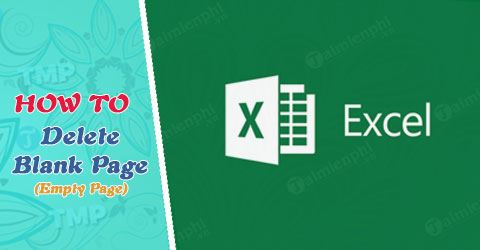
Cách xóa trang trắng, thừa trong Excel
Cách xóa trang trắng trong excel
Bài viết được thực hiện trên Excel 2016, các bạn hoàn toàn có thể thực hiện tương tự trên các phiên bản Excel 2003, 2007, 2010, 2013
Cách xóa trang trắng trong Excel thực ra rất đơn giản, các bạn chỉ cần thực hiện bôi đen phần hàng trắng, thừa ra sau đó Delete (Xóa) hoặc bạn cũng có thể bôi đen và chọn Hide (giấu) để giấu những dòng đó đi chúng là xong
Chúng ta có một ví dụ trang trắng như hình dưới đây
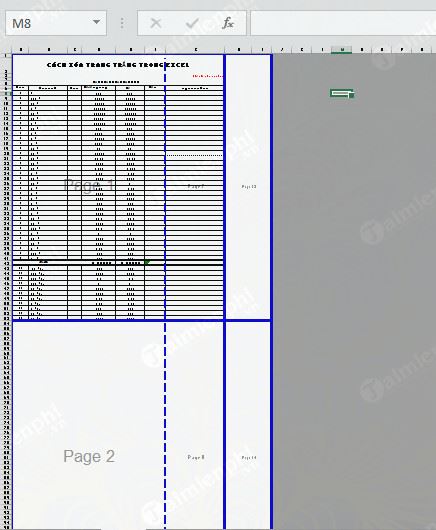
Bước 1: Bôi đen phần trang cần xóa, các bạn cần lấy cả toàn bộ dòng nhé

Bước 2: Các bạn chuột phải và lựa chọn Delete để xóa hoặc bạn cũng có lựa chọn Hide để giấu chúng đi

Bước 3: Các bạn có thể thấy kết quả như hình dưới

Trên đây là hướng dẫn cách xóa trang trắng trong Excel, hy vọng rằng qua bài viết này các bạn có thể dễ dàng thực hiện xóa trang trắng cũng như áp dụng vào học tập và công việc hàng ngày của mình. Trong word cũng tương tự, bạn đọc quan tâm đến thao tác xóa trang trắng trong Word có thể tham khảo thêm bài viết cách xóa trang trắng trong Word đã được chia sẻ trên Taimienphi.vn nhé.
https://thuthuat.taimienphi.vn/xoa-trang-trang-trong-excel-35142n.aspx
Các bạn sẽ cần nắm được thao tác xóa hàng, cột trong Excel để thực hiện xóa các hàng, cột bị thừa ra hoặc cần thiết nữa, tham khảo bài viết Cách xóa hàng cột trong Excel 2016, 2013, 2010, 2007, 2003 nếu chưa biết thực hiện nhé.